Если вы хотите сделать слайд-шоу бесплатно, вы можете использовать Adobe Creative Cloud Express (первоначально называвшийся Adobe Spark) на своем компьютере или мобильном телефоне. Adobe Creative Cloud Express предлагает бесплатный онлайн-редактор слайд-шоу. Вы можете бесплатно создавать слайд-шоу Adobe с музыкой и эффектами перехода онлайн. Кроме того, Adobe Creative Cloud Express также доступен на устройствах iOS. Вы можете воспользоваться бесплатным Adobe слайд-шоу приложение Maker для создания бесплатных слайд-шоу на iPhone.
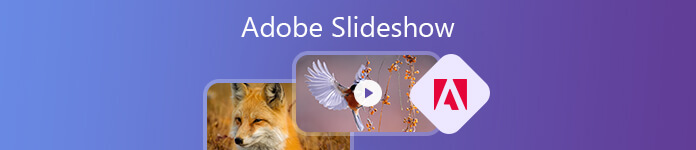
Удобный интерфейс и простые для понимания навигационные меню удобны для всех пользователей. Таким образом, многие пользователи используют средство создания слайд-шоу Adobe Creative Cloud Express для создания слайд-шоу из фотографий и видео. Если вы не знаете, как использовать Adobe Creative Cloud Express, вы можете продолжить чтение этого руководства по Adobe Creative Cloud Express, чтобы получить подробные инструкции.
- Часть 1. Как использовать Adobe Creative Cloud Express для создания слайд-шоу
- Часть 2. Три лучших альтернативы Adobe Creative Cloud Express Slideshow Maker
- Часть 3. Часто задаваемые вопросы по Adobe Slideshow
Часть 1. Как использовать Adobe Creative Cloud Express для создания слайд-шоу
Поскольку Adobe Creative Cloud Express — это бесплатная онлайн-программа для создания слайд-шоу, вы можете создавать слайд-шоу бесплатно на iPhone, Android, Windows и Mac напрямую. Итак, в этом разделе будут показаны шаги по использованию онлайн-конструктора слайд-шоу Adobe.
Шаг 1 Откройте средство создания слайд-шоу Adobe Creative Cloud Express в своем браузере. Нажмите +, чтобы открыть редактор слайдов.
Шаг 2 Добавить изображения, короткие видеоклипы, значки, текст и многое другое в раскадровку.
Шаг 3 Выберите и примените один шаблон слайд-шоу Adobe. В левом верхнем углу с надписью Планировка палуб, вы можете получить доступ ко всем предварительно загруженным шаблонам слайд-шоу Adobe Creative Cloud Express.
Шаг 4 Если вы хотите добавить свой голос в слайд-шоу Adobe, вы можете нажать на красный Запись кнопка для записи звука. Вы также можете загрузить собственную звуковую дорожку или выбрать бесплатную музыку для слайд-шоу из Варианты категория.
Шаг 5 После настройки слайд-шоу вы можете сохранить слайд-шоу Adobe в формате MP4. Или вы можете поделиться файлом слайд-шоу Adobe напрямую с социальными платформами.
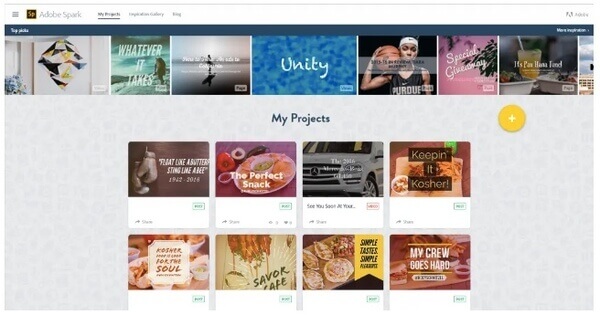
Adobe Creative Cloud Express нельзя использовать бесплатно, и многое другое бесплатные создатели слайдшоу здесь.
Часть 2. Три лучших альтернативы Adobe Creative Cloud Express Slideshow Maker
Хотя Adobe Creative Cloud Express является бесплатным средством для создания слайд-шоу, во всех созданных слайд-шоу есть водяной знак Adobe. Вам необходимо ежемесячно обновлять программу создания слайд-шоу Adobe Creative Cloud Express, чтобы удалить водяной знак. Более того, неудобно настраивать дизайн и добавлять анимацию в слайд-шоу. В течение этого времени вы можете попробовать альтернативное программное обеспечение для создания слайд-шоу Adobe Creative Cloud Express, чтобы получить аналогичные или даже лучшие функции.
Топ 1: Apeaksoft Slideshow Maker
Независимо от того, хотите ли вы сделать слайд-шоу с музыкой для путешествий, свадьбы, бизнеса или других случаев, вы можете выбрать подходящие шаблоны слайд-шоу из Apeaksoft Slideshow Maker, Есть много красочных и стильных шаблонов, в том числе простых, романтических, старых времен и т. Д.
Если вас не устраивает готовая тема слайд-шоу, вы можете настроить встроенную тему слайд-шоу или даже создавать новые темы. Альтернатива для создания слайд-шоу Adobe предоставляет более 100 настраиваемых элементов и различные фильтры для редактирования фото / видео / аудио. Как начинающие, так и эксперты могут быстро делать фото и видео слайд-шоу.
1. Создавайте слайд-шоу с готовыми темами и массивными эффектами.
2. Отредактируйте существующую тему слайд-шоу и создайте новые темы с различными текстами, переходами, фильтрами и элементами.
3. Редактируйте свои изображения, видео и аудио на каждом слайде.
4. Сохраните видео слайд-шоу в любой выходной формат или устройство.
5. Интуитивно понятный интерфейс и хорошо организованные инструменты редактирования слайд-шоу.
Шаг 1 Запустите Apeaksoft Slideshow Maker. щелчок Добавьте фото(а) и видео(а) сюда, Импортируйте фотографии и видеоклипы в альтернативу слайд-шоу Adobe.

Шаг 2 Выберите один файл и нажмите Редактировать вариант. Вы войдете в интерфейс редактирования видео или фото. Вы можете повернуть фотографию, обрезать фотографию, отрегулировать контрастность / насыщенность / яркость / оттенок и установить продолжительность в Базовый интерфейс.

Кроме того, вы можете настроить параметры температуры, оттенка, экспозиции, мозаики и 3D LUT для фотографий в режиме слайд-шоу в Дополнительно интерфейс.

В интерфейсе редактирования видео слайд-шоу вы также можете получить основные и дополнительные инструменты. Кроме того, вы можете вырезать видео, чтобы удалить ненужную часть внутри создателя слайд-шоу. Просто нажмите OK для сохранения изменений.

Шаг 3 Нажмите Добавить фоновый звук чтобы добавить музыку в слайд-шоу. Вы можете нажать Редактировать аудио настроить продолжительность звука, воспроизведение петли и другие параметры.

Шаг 4 Вы можете переключиться на Темы, Текст, Переходы, Фильтры и Elements разделы для применения эффектов слайд-шоу. Есть также похожие редакторы слайд-шоу, которые вы можете использовать. Вы можете изменить и удалить любой эффект слайд-шоу, если хотите.

Шаг 5 Нажмите Экспортировать и выберите выходной формат в всплывающем окне. Теперь вы можете получить слайд-шоу для дальнейшего использования.

Топ 2: Adobe Premiere CS 6
Adobe Premiere CS6 способен создавать слайд-шоу с временной шкалой. Вы можете сделать слайд-шоу фотографий Adobe Premiere CS6 с неограниченным количеством изображений и настраиваемыми эффектами. Вы можете перетаскивать мультимедийные файлы на временную шкалу Adobe Premiere для дальнейшего редактирования. Однако по сравнению с бесплатными создателями слайд-шоу средство создания слайд-шоу Adobe Premiere сложно использовать.
- PROS
- 1. Сделайте слайд-шоу с музыкой и эффектами с помощью временной шкалы Adobe Premiere.
- 2. Существует множество доступных шаблонов слайд-шоу Adobe Premiere на других сайтах.
- CONS
- 1. Дорого покупать полную версию Adobe Premiere Pro CS6.
- 2. Начинающие могут потратить много времени на создание слайд-шоу.

Топ 3: Adobe After Effects
Adobe After Effects также является надежным программным обеспечением Adobe для создания слайд-шоу. Вы можете скачать бесплатные шаблоны слайд-шоу Adobe After Effects со многих сайтов фотографии. После этого будет проще сделать слайд-шоу с помощью Adobe After Effects.
- PROS
- 1. Создавайте слайд-шоу Adobe с визуальными эффектами, анимацией и многим другим.
- 2. Существует множество загружаемых бесплатных слайд-шоу шаблонов After Effects на сайтах.
- CONS
- 1. Создатель слайд-шоу Adobe After Effects требует обучения.
- 2. Adobe After Effects имеет 30-дневную бесплатную пробную версию. Вы должны заплатить за дальнейшие использования.
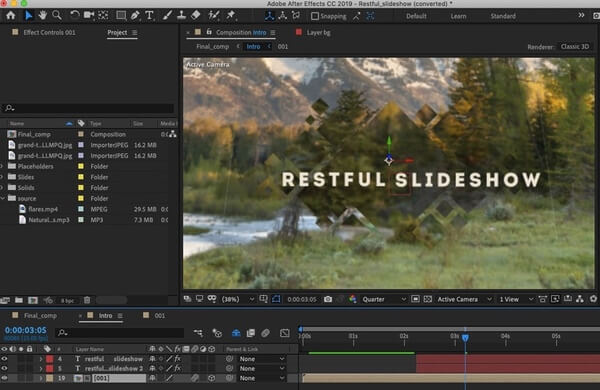
Часть 3. Часто задаваемые вопросы по Adobe Slideshow
Как настроить переходы в Adobe Slideshow?
Откройте Adobe Slideshow и выберите проект, над которым хотите работать. Нажмите Переходы на панели инструментов. Просмотрите доступные варианты перехода и выберите тот, который вы хотите использовать. Теперь вы можете настроить параметры выбранного перехода, такие как продолжительность, направление и время.
Могу ли я изменить соотношение сторон моего слайд-шоу Adobe?
После открытия Adobe Slideshow перейдите в Файл меню и выберите пункт Настройки проекта. В Настройки проекта окно, вы должны увидеть опцию для Соотношение сторон or Размер рамки. Нажмите на эту опцию и выберите соотношение сторон, которое вы хотите для своего слайд-шоу. Нажмите OK для сохранения изменений.
Могу ли я экспортировать слайд-шоу Adobe в виде видеофайла?
Да, вы можете экспортировать слайд-шоу Adobe в виде видеофайла. В Adobe Slideshow вы можете выбрать вариант экспорта слайд-шоу в виде видеофайла. Это преобразует ваше слайд-шоу в видеоформат, который можно будет воспроизводить на различных устройствах и платформах.
Есть ли способ поделиться моим слайд-шоу Adobe в Интернете?
Да, вы можете поделиться своим слайд-шоу Adobe в Интернете, экспортировав его в файл PDF, а затем загрузив на мультимедийную платформу или веб-сайт.
Adobe Creative Cloud Express — это то же самое, что Adobe Express?
Эти два инструмента не одинаковы. Adobe Creative Cloud Express не является существующим продуктом или услугой. Adobe Express, с другой стороны, относится к мобильному приложению Adobe Express, которое представляет собой упрощенную версию творческих инструментов Adobe для мобильных устройств. Он позволяет пользователям редактировать фотографии, создавать графику и создавать макеты на своих мобильных устройствах.
В общем, вы можете использовать Adobe Creative Cloud Express, Premiere, After Effects и другое связанное программное обеспечение Adobe для создания слайд-шоу с музыкой. Было бы здорово, если бы вы установили упомянутую программу Adobe раньше. Вы можете бесплатно создать слайд-шоу Adobe на компьютере. В противном случае вам придется тратить сотни долларов в год, чтобы получить полную версию слайд-шоу Adobe. Поэтому, если вы хотите быстро создать слайд-шоу с музыкой и изображениями, Apeaksoft Slideshow Maker также может стать вашим лучшим средством для создания слайд-шоу.




